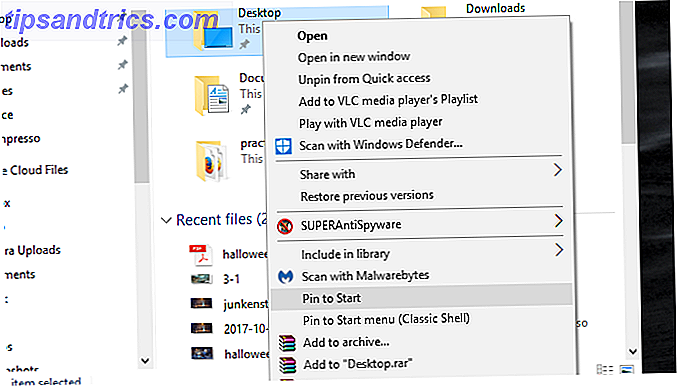Se você compartilha um computador Windows com outra pessoa, provavelmente sabe o quão difícil pode ser compartilhar o acesso a aplicativos em várias contas de usuário. A Microsoft não facilita, e muitas vezes a única opção é instalar o mesmo aplicativo novamente para cada login.
Mas há muitas maneiras trivialmente fáceis de contornar esse problema - desde marcar uma caixa durante a configuração até usar o Dropbox e os cartões SD. Aqui está o que você precisa saber.
Durante a instalação
Então, você escolheu um aplicativo ou jogo que deseja disponibilizar para todos os usuários do seu computador? Ótimo! Antes de avançar, você deve tentar reinstalá-lo. Isso porque muitos instaladores vêm com uma opção que, quando selecionada, a disponibilizará para todos os usuários do sistema.
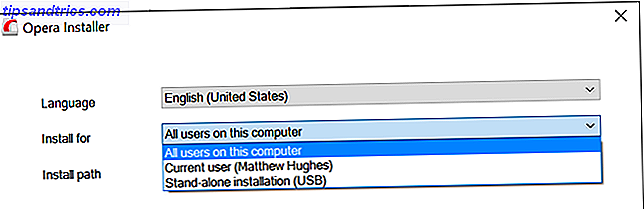
Na minha experiência, descobri que essa é a exceção, e não a regra. Ao pesquisar este artigo, testei três populares aplicativos freeware do Windows - Paint.Net, Foxit e o editor de texto de programação Notepad ++ 3 Windows Text Editors Para programadores 3 Editores de texto para programadores Leia mais - e descobri que nenhum deles oferecia essa opção.
Se você encontrar um aplicativo como esse, não se estresse. Existe uma solução simples e morta.
Aplicativos portáteis para o resgate!
Aplicações portáteis são realmente úteis. São essencialmente aplicativos que foram modificados para serem auto-contidos. Eles podem ser executados em qualquer computador compatível, sem a necessidade de modificações. Você pode colocá-los em um pendrive, ou passá-los pela rede, e eles funcionam muito bem.
Aplicações portáteis são mais numerosas do que você imagina. PortableApps.com, o maior provedor, oferece mais de 300 diferentes. Também é possível criar seus próprios aplicativos portáteis Como criar seu próprio aplicativo portátil para uma unidade flash Como criar seu próprio aplicativo portátil para uma unidade flash Leia mais usando dois aplicativos comuns - Universal Extractor e WinRAR.

Agora você pode ser perdoado por coçar a cabeça e se perguntar o que isso tem a ver com as contas do Windows?
Bem, usando um pouco de criatividade e aplicativos portáteis, você pode fazer um determinado software funcionar com qualquer conta do Windows. Veja como.
Coloque o seu leitor de cartão SD para usar
Se você não é muito fotógrafo, as chances são altas, você tem um slot para cartão SD que está ali, sem uso. Isso não precisa necessariamente ser o caso. Por apenas US $ 15, você pode colocar um cartão SD super-rápido lá, o que irá adicionar armazenamento adicional ao seu computador Como aumentar o espaço de armazenamento em dispositivos Windows 8.1 com cartões SD Como aumentar o espaço de armazenamento em dispositivos Windows 8.1 com cartões SD dispositivos, mesmo os tablets, são PCs completos e geralmente suportam cartões SD. Eles são ótimos para armazenar bibliotecas, downloads e arquivos do SkyDrive externamente. Mostraremos como usar melhor o armazenamento extra. Consulte Mais informação . Mais importante, isso pode ser acessado por qualquer pessoa que use esse computador, permitindo que você compartilhe arquivos e aplicativos portáteis em várias contas.
Então, o cartão SD que você deve obter Como escolher o cartão SD direito para o trabalho Como escolher o cartão SD direito para o trabalho Os cartões SD não são todos sobre o armazenamento! Na verdade, existem vários outros fatores a serem considerados e, ao comprar seus cartões, você deve se conscientizar deles. Dito isto, os cartões SD não são todos iguais, ... Leia Mais? Em minhas próprias experiências, descobri que as placas da SanDisk são de uma qualidade bastante sólida. Eu sou um grande fã de sua garantia de 10 anos também. Com isso em mente, sugiro que você adquira qualquer cartão SanDisk Ultra.
SanDisk 32GB Ultra Classe 10 Cartão de Memória SDHC UHS-I de até 80MB, cinza / preto (SDSDUNC-032G-GN6IN) Cartão de Memória SanDisk 32GB Ultra Classe 10 SDHC UHS-I de até 80MB, cinza / preto (SDSDUNC-032G-GN6IN) Compre agora Na Amazon $ 11.00
Mas, além disso, verifique se qualquer cartão que você recebe é um cartão SD da classe 10. Não aceite mais nada. Isso ocorre porque esses cartões têm a velocidade de leitura / gravação mais rápida, portanto, você não fica mais lento.
Empurre-o em uma pasta compartilhada
Você também pode colocá-lo em uma pasta compartilhada. Como o nome sugere, estas são pastas baseadas em um perfil de usuário que foram disponibilizados para outros usuários. Não há restrições quanto aos tipos de arquivos que você pode compartilhar por meio de uma pasta compartilhada e pode criar uma pasta compartilhada em minutos.
Comece criando uma pasta que conterá seu aplicativo portátil. Em seguida, clique com o botão direito do mouse e clique em Compartilhar com e, em seguida, em Pessoas Específicas .

Em seguida, na lista suspensa, selecione os usuários com os quais você deseja compartilhar o arquivo. Eu criei um usuário chamado "TestUser" para essa finalidade.

Se bem sucedido, o usuário será listado abaixo.

Em seguida, você pode escolher as permissões que o usuário tem na pasta e seu conteúdo. Se você não quiser que eles possam alterar o conteúdo da pasta, conceda-lhes permissões de leitura . Caso contrário, conceda-lhes permissões de leitura / gravação .

Quando terminar, clique em Compartilhar .
Por que não o Dropbox?
Outra alternativa é colocá-lo no Dropbox - um dos provedores de armazenamento em nuvem mais populares. Apenas certifique-se de que o cliente Dropbox esteja disponível em cada conta de usuário, com cada usuário logado. Agora, de dentro do Dropbox, crie uma pasta e compartilhe-a com os usuários que você quer dar acesso a uma aplicação específica. Isso pode ser feito através do cliente do Dropbox ou através de seu site.

Em seguida, copie no aplicativo portátil que você deseja compartilhar com outros usuários. Isso será automaticamente distribuído para cada usuário.
Talvez a coisa mais importante a saber sobre esse método seja que cada usuário acabará baixando uma cópia do aplicativo. Se o aplicativo for especialmente grande e se você tiver pouco espaço de armazenamento ou estiver sujeito a um limite de dados mensal, esse método talvez não seja o ideal para você.
Para aqueles com gostos menos exóticos
Finalmente, vamos tocar no Ninite. Este é um serviço gratuito que automatiza o download e instalação de aplicativos do Windows Como instalar e desinstalar programas do Windows em massa Como instalar e desinstalar programas do Windows em massa Um instalador em massa ou desinstalador pode poupar muito tempo. Lembre-se da última vez que você configurou um novo computador? Vamos ensinar-lhe como fazer essas tarefas num piscar de olhos. Consulte Mais informação .
A maneira como isso funciona é simples. Você seleciona os aplicativos que deseja em uma extensa lista de pacotes de software freeware. O Ninite irá então criar um arquivo EXE para você. Faça o download e execute-o. Alguns minutos depois, os aplicativos selecionados serão instalados.

A melhor parte dessa abordagem é que o EXE pode ser reutilizado várias vezes. Se você deseja instalar vários aplicativos Windows comumente usados (pense em LibreOffice, Paint.Net, Avast e assim por diante) em vários usuários, basta executar o Ninite EXE para cada usuário.
Compartilhar é se importar
Da próxima vez que instalar um novo aplicativo em um computador compartilhado, você pensará duas vezes quando perceber a opção de disponibilizar o software para todos os usuários. Você pode salvar você e seus usuários não administradores Conta de administrador do Windows: Tudo o que você precisa saber Conta de administrador do Windows: Tudo o que você precisa saber A partir do Windows Vista, a conta interna de Administrador do Windows fica desabilitada por padrão. Você pode ativá-lo, mas o faz por sua conta e risco! Nós mostramos a você como. Leia mais um monte de problemas.
Para você! Você encontrou alguma maneira única de disponibilizar um aplicativo do Windows em várias contas de usuário? Deixe um comentário abaixo e compartilhe o que você fez!